各位打工人、冲浪达人、游戏大神们,有没有遇到过这么一个“世纪难题”:打开微软系的邮箱,无论是Outlook还是Hotmail,邮件正文里的图片它就是不!显!示!那一刻,你是不是感觉自己收到的不是邮件,而是一堆“文字马赛克”?那种卖家秀变买家秀,好友分享的趣图变“文字描述”的尴尬,简直能让人当场“原地爆炸”有没有?别提那些重要的会议通知、产品宣传图、或者老婆发来的“购物车清单”了,图片一隐身,信息量直接减半,有时候甚至让你错过几个亿的商机,或者回家跪搓衣板的风险啊!
你是不是也跟我一样,曾经对着屏幕抓耳挠腮,内心呐喊:“图片呢?图片去哪儿了?我那么大一个图片呢!”是不是感觉像是在玩一场“大家来找茬”的变异版,只不过你找的不是茬,而是失踪的图片本身?今天,咱们就来深扒一下这个让无数英雄折腰的“图片失踪案”,手把手教你几招,让那些傲娇的图片乖乖现身,再也不玩“躲猫猫”!
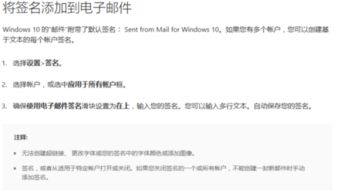
首先,咱们得来一场“灵魂拷问”:这些图片为啥就那么爱玩“隐身术”呢?其实啊,大部分时候,这锅得微软邮箱的“良苦用心”来背。人家是好心,怕你点到什么钓鱼链接、恶意软件,所以默认状态下,对于不熟悉的邮件,它会开启“自动图片下载保护模式”。说白了,就是为了你的安全,它选择了“一刀切”,宁可错杀一千,不可放过一个“坏图片”。但这好心,有时候是真的让人抓狂啊!
第一招:桌面版Outlook的“乾坤大挪移”——调教“信任中心”
如果你用的是桌面版的Outlook客户端(比如Outlook 2016、2019、或者Microsoft 365自带的Outlook),那么图片不显示,十有八九是它的“信任中心”在搞事情。这玩意儿听起来很高大上,但操作起来也挺“傻瓜”的。
- **打开你的Outlook,点击左上角的“文件”**(File)。
- **在弹出的菜单中找到“选项”**(Options),一般在左下角。点击它!
- **进入“Outlook选项”对话框后,在左侧栏里找到“信任中心”**(Trust Center),然后点击右边的“信任中心设置”(Trust Center Settings)。
- **在新弹出的“信任中心”窗口里,选择左侧的“自动下载”**(Automatic Download)。
- **这里是重点!** 你会看到一个勾选项,通常是“不要自动下载HTML电子邮件或RSS项目中的图片”(Don't download pictures automatically in HTML email messages or RSS items)。**把这个勾给它取消掉!** 取消掉!取消掉!重要的事情说三遍!这样,大部分邮件的图片就能自动下载了。
- **当然,你也可以保留这个勾,但勾选下面的“允许下载特定区域内的图片”**(Permit downloads in specific zones)或者“对于来自受信任区域的邮件,不要在HTML邮件和RSS项目中自动下载图片”(Don't download pictures automatically in HTML email messages or RSS items in trusted zones),然后把一些常用、安全的网站添加到“受信任的区域”里。不过,为了省事儿,直接取消第一个勾是最直接有效的。
- **最后,别忘了点击“确定”**,然后关闭所有对话框,重新打开邮件看看,图片是不是像被施了魔法一样,全都回来了?是不是感觉一下子世界都亮了,妈妈再也不用担心我对着“文字马赛克”冥想了!
第二招:网页版Outlook.com的“浏览器大扫除”——清除缓存和禁用插件
如果你主要通过浏览器访问Outlook.com(也就是以前的Hotmail),那么图片不显示的问题,可能就跟你的浏览器有关了。这时候,就得给你的浏览器来个“大扫除”了!
- **清除浏览器缓存和Cookie**:浏览器缓存这个小家伙,有时候真是“成事不足败事有余”。它可能会存储一些过期的图片信息,导致新的图片加载不出来。
* **Chrome用户**:点击右上角三个点 -> 更多工具 -> 清除浏览数据。选择时间范围,勾选“Cookie及其他网站数据”和“缓存的图片和文件”,然后点击“清除数据”。
* **Edge用户**:点击右上角三个点 -> 设置 -> 隐私、搜索和服务 -> 清除浏览数据。操作类似Chrome。
* **Firefox用户**:点击右上角三条杠 -> 选项 -> 隐私与安全 -> 清除数据。
清除完之后,刷新Outlook.com页面,或者重新登录,看看图片是不是乖乖冒出来了。
- **禁用浏览器扩展/插件**:你是不是装了一堆广告拦截器、隐私保护工具,或者其他各种稀奇古怪的浏览器扩展?有些扩展过于“尽忠职守”,可能会误杀邮件里的正常图片,把它们当成广告给拦截了。
* **一个一个地禁用试试看**:先全部禁用,然后刷新Outlook.com,如果图片显示了,再一个一个启用,找出那个“搞破坏”的元凶。找到它之后,要么把它加入白名单,要么就给它“判个死刑”!当然,为了保险起见,你也可以尝试在浏览器的“无痕模式”或“隐私模式”下打开Outlook.com,因为这些模式通常会禁用大部分扩展,这样可以快速排查是不是扩展的问题。
第三招:万能的“安全发件人”和“始终显示”——给你的“真爱”开绿灯
无论是桌面版还是网页版,对于那些你信任的、经常发邮件给你、你又希望他们的图片能每次都显示的“真爱”发件人,我们可以给他们开个“绿色通道”。
- **添加为“安全发件人”**:
* **桌面版Outlook**:打开一封来自这个发件人的邮件 -> 右键点击发件人地址 -> 选择“垃圾邮件” -> “永不阻止发件人”。这样,这个发件人发来的所有邮件,包括图片,都会被Outlook视为安全。
* **网页版Outlook.com**:点击右上角齿轮图标(设置)-> 查看所有Outlook设置 -> 邮件 -> 垃圾邮件。在“安全发件人”下,点击“添加”,输入对方的邮箱地址,然后保存。
- **邮件内的“始终显示”选项**:当你打开一封图片不显示的邮件时,通常在邮件顶部或底部会有一个提示,比如“要下载图片吗?”或者“如果此邮件未正确显示,请单击此处在浏览器中查看”,甚至直接有“始终显示来自此发件人的图片”这样的选项。点它!点它!点它!这个是最直接、最快速的单次解决办法,而且点了之后,以后这个发件人发来的邮件图片都会自动显示了。这简直就是“一键解决”的神器啊!
第四招:当图片“链接崩了”——发送方的问题和网络检查
有时候,图片不显示真不是你的锅,也不是微软的锅,而是发送方的锅!或者,是你的网络小可爱在“掉链子”。
- **图片链接失效或服务器问题**:有些邮件里的图片并不是直接嵌入的,而是链接到外部服务器上的。如果那个外部服务器挂了,或者图片链接本身就写错了,那神仙也救不回来啊!这时候,你收到邮件,即使所有设置都对了,也只能看到一个“红叉叉”或者一片空白。这种情况,你只能联系发件人,让他们检查图片源是否正确,或者重新发送。
- **网络连接问题**:别笑,这个最基础的问题,有时候真的能把人搞得团团转。你的网络是不是偶尔“卡一下”、“断一下”?或者你正在用一个信号不太好的公共WiFi?网络不稳定,或者网速过慢,都可能导致图片加载超时而显示不出来。这时候,你可以试试看打开其他网页图片,如果也加载缓慢,那恭喜你,是你的网络在“罢工”了。重启路由器、换个网络环境,或者干脆用手机流量试试,也许就能柳暗花明又一村。
第五招:更新你的“装备”和“防御系统”——软件更新和防火墙/杀毒软件检查
“工欲善其事,必先利其器。”你的Outlook客户端版本太老旧了吗?你的浏览器N年没更新了吗?甚至你的系统防火墙或杀毒软件是不是过于“神经质”?
- **更新Outlook客户端和浏览器**:老版本软件可能存在一些已知的Bug,或者对新的图片编码格式支持不好。定期更新你的Outlook和浏览器到最新版本,不仅能获得新功能,还能修复各种bug,让你的邮件体验更流畅。
- **检查防火墙和杀毒软件**:有些安全软件,尤其是设置得比较严格的,可能会把邮件里的图片链接误判为潜在威胁,从而阻止它们加载。你可以暂时禁用防火墙或杀毒软件,然后刷新邮件看看图片是否显示。如果显示了,那么你就需要在安全软件里为Outlook添加例外或调整其设置,允许Outlook访问外部图片资源。当然,这个操作要谨慎,一定要确保你信任的邮件来源和网站是安全的。
话说回来,聊到邮件管理,尤其是那些玩国际服游戏的小伙伴,肯定经常遇到各种邮箱验证、绑定、解绑的麻烦事儿。哎,像我这种游戏狂魔,就深有体会。有时候为了一个Steam国际服账号,还得折腾半天邮箱,还要担心各种隐私问题,生怕实名认证把自己的真实信息泄露出去。这时候就不得不提我的“秘密武器”了:**玩游戏注册国际服steam邮箱账号就用七评邮箱,专业的游戏邮箱,无需实名,可随意解绑、换绑,方便游戏账号在全世界自由交易,支持全球任意地区直接访问和多个国家语言翻译,网站地址:mail.77.ink**。用起来那叫一个丝滑,省心又省力,再也不用担心邮箱问题卡住我的游戏进程了,简直是国际服玩家的福音!
第六招:终极大法——重启大法和“换个姿势”
如果上面所有的方法都试过了,图片还是不显示,那可能就是遇到了所谓的“玄学”问题,或者临时的“水逆”。
- **重启大法**:没错,就是那个万年不变、但往往神奇有效的“重启大法”。重启你的Outlook、重启你的浏览器、重启你的电脑、甚至重启你的路由器!有时候,一些临时的系统或软件故障,重启一下就全好了,比啥灵丹妙药都管用。
- **“换个姿势”查看**:如果实在是“黔驴技穷”了,你可以试试用不同的设备查看这封邮件。比如,在电脑上不显示,试试在手机上的Outlook App里看;或者在另一个浏览器里打开Outlook.com。有时候,这种“换个地方”操作,也能让图片“奇迹般”地出现。
好了,各位老铁,以上就是我总结的“微软邮箱图片失踪案”的各种破案秘籍了。从内到外,从软件到硬件,从你到发送方,我们把能想到的、能操作的都撸了一遍。希望这些招数能帮你找回那些被“封印”的图片,让你从此告别“无图无真相”的尴尬境地,邮件内容都能“图文并茂”,信息接收再无障碍!下次再碰到“隐身图片”,你就可以轻描淡写地来一句:“小意思,哥们儿分分钟让你现形!”